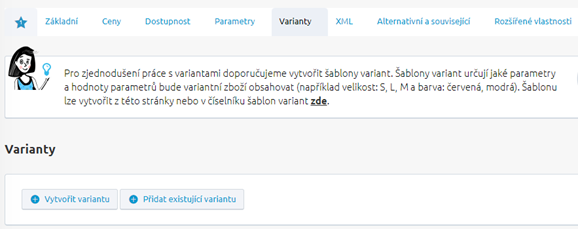Přidat základní popis Master výrobku před popis Varianty – dle nastavení se zobrazí buď pouze popis Varianty, anebo popis z Master produktu a za ním popis z Varianty produktu.
Přidat parametry Master výrobku k parametrům Varianty – dle nastavení se zobrazují parametry uvedené u Varianty, anebo z Master produktu a Varianty. Pokud nejsou u variantního zboží uvedeny parametry, zobrazí se parametry z Master produktu, bez nutnosti zapnutí tohoto nastavení.
Nastavení výběrových parametrů a přidání parametrů Master výrobku nedoporučujeme! Aktuálně jsou varianty produktů tvořené z jednotlivých parametrů a není proto žádoucí a nutné přidávat k jednotlivým variantám navíc další parametry!
Masky pro generování variant produktů
Zde můžete nastavit, jak se bude maska chovat ve výchozím stavu. Při samotném generování variant je samozřejmě možné masku změnit napřímo v generátoru.
 Šablony variant produktů
Šablony variant produktů
Pokud se rozhodnete, že chcete prodávat zboží v různých variantách – např. Tričko v barvě červené v různých velikostech, předefinujte si šablony variant, které vám usnadní následné generování variant přímo na detailu produktu v záložce Varianty.

Kliknutím na tlačítko „Nová šablona variant produktů“ otevřete prázdný formulář pro vytvoření šablony. Automaticky se vyskočí okno, které vás vyzývá k výběru až tří parametrů.

V případě, že žádný parametr nevyhovuje vašim požadavkům, klikněte na „Vytvořit nový parametr“ a vytvořte si parametr nový. Je-li výběr dostatečný, zatrhněte požadované parametry a potvrďte kliknutím na „Vložit vybrané“.

Nyní vyplníte Název šablony. Pod názvem vidíte prostor pro tři vybrané parametry. Jelikož jsme zvolili jen dva parametry, je třetí blok prázdný s možností přidání třetího parametru.
K jednotlivým parametrům je potřeba přidat hodnoty.

Všechny nově přidané hodnoty se označí modrou fajfkou. Vy můžete kliknutím na „Vyberte vše“ nebo „Odznačit vše“ vybrat nebo odstranit hodnoty.
Poté, co přidáte potřebné hodnoty, uložte šablonu.
Pro doplnění. Hodnoty, které vepíšete k jednotlivým parametrům si systém zapamatuje a v případě, že u jiné šablony budete chtít využívat stejné parametry, hodnoty již budou definované, stačí jen vybrat ty správné.
Změny typu tvorby variant
Na všech e-shopech je v základu zapnutý tzv. "Jednoduchý mód" variant.
Ten je především tvořený pro začínající e-shopy, aby dokázaly rychle vytvořit produkty, které potřebují. Jednoduchý mód funguje tak, že má generátor variant, který vytvoří varianty podle obrazu Master produktu na základě naklikání pár názvu parametrů a jejich hodnot.
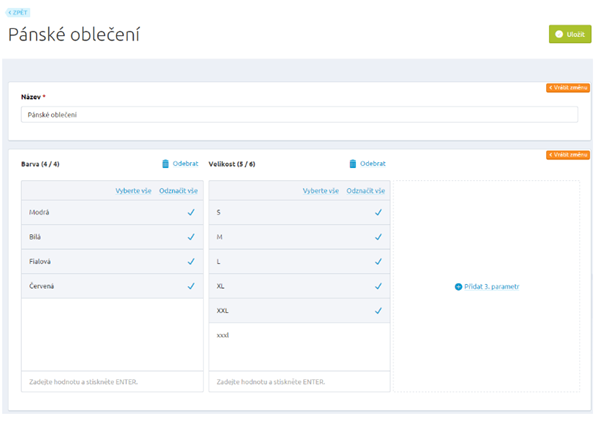
Pokud však je z vaší strany potřeba více pracovat s variantami a specifikovat jejich různé části více, ať už třeba pro konkrétní cenové hladiny, či samostatné srovnávače, nabízíme nyní možnost přepnout daný mód do stavu "Normální mód".
Tím pádem se zneaktivní možnost generátoru variant a zpřístupní se editace variant stejně jako normálním produktům (všechny jejich záložky).
Nastavení můžete změnit v sekci:
Nastavení / Varianty produktů - Nastavení variant produktů - Mód práce s variantami
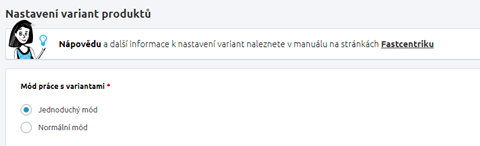
Pokud budete potřebovat vytvářet varianty nové, tak je potřeba vytvořit vždy karty samostatně. Nejdříve Master produkt, ze kterého můžete naduplikovat konkrétní varianty a poté tyto karty variant se poté spojit na kartě Master produktu k sobě pomocí tlačítka “Přidat existující variantu”, a tím se vytvoří vazba varianty a master produktu.